Denver ACT-5040W Full HD action cam Manuel utilisateur
PDF
Télécharger
Document
ACT-5040W Guide de démarrage rapide Avertissement au lecteur Merci d’acheter notre WIFI DV. Avant l’utilisation, veuillez lire attentivement ce mode d’emploi 1. Ecran couleur 1,4 pouces pour obtenir de meilleurs résultats et une durée de vie prolongée de ce produit, et conserver 5. Haut-parleur 2. Buzzer 6. Témoin de charge (bleu) 3. Objectif 7. Touche obturateur 4. Lentille d’objectif 8. indicateur de fonctionnement (indicateur pour le mode correctement ce manuel pour le consulter dans le futur. vidéo/photo) (rouge) Ce manuel couvre les dernières informations en date lors de sa préparation. Les illustrations et 9. Marche/Menu photos dans ce manuel servent à une meilleure compréhension du fonctionnement du produit. Le 13. Réinitialiser 10. Wifi/Sélection 11. Indicateur Wifi (rouge) 14. Insert de carte TF lot (Insérer la carte TF) 12. Couvercle pare-poussière 15. Port Micro-USB (pour la connexion au PC) DV que vous recevez peut être différent de ce qui est décrit ci-dedans pour des raisons techniques et des lots de production différents. Exigences du système I. Première utilisation du DV Wifi Avant d’utiliser et faire fonctionner votre DV, vous devez connaitre les exigences minimum du 1 Insérer d’abord une carte micro SD ou micro SDHC, voir système, et nous vous recommandons fortement d’utiliser un PC moderne pour mieux faire l’illustration à droite fonctionner le DV. Les exigences minimum à appliquer au système pour faire fonctionner le produit sont les suivantes : Carte haute-vitesse de Classe 6 ou plus recommandée. Pour une utilisation en mode vidéo Exigences du système Système d'exploitation Processeur Mémoire interne Carte Son et Carte Vidéo professionnelle, la Classe 10 est requise. Système Microsoft : Microsoft Window 2000, XP, Vista, 7,8 Eteindre le DV avant d’insérer ou retirer la carte. Système Apple : Mac OS X ver: 10.0.0 ou version plus récente 2 Intel Pentium de plus de 1Go Hz ou autre CPU ayant des performances équivalentes Allumer/éteindre Allumé : appuyer sur Plus grand que 1Go et maintenir pendant 3 secondes, le témoin de vidéo s’allume en rouge (mode vidéo par défaut en allumant) Les cartes son et vidéo doivent être compatibles avec DirectX8 ou une version plus récente. Eteint : appuyer sur Driver CD Vitesse de 4 fois ou plus 3 Disque dur Espace disponible de plus de 2Go Autres Port USB 1.1 ou USB 2.0 et maintenir pendant 3 secondes, le buzzer bipe une fois. Chargement de la pile Une batterie au lithium est intégrée à cet appareil. Quand il est éteint, brancher le DV au PC avec un câble USB pour charger la batterie ; quand elle est chargée, l’indicateur de charge reste allumé. Il faut 3 à 4 heures pour recharger complètement la batterie, l’indicateur s’éteint quand elle est Dispositifs et fonctions complètement rechargée. Remarque : témoin bleu en chargement, témoin rouge lors du fonctionnement et en mode Wifi ; Wifi, prises de vue, enregistrement vidéo, écoulement de temps Interrupteur de mode Fonction Ecran couleur 1,37 pouces 4 5m pixels efficaces 6 modes sont disponibles pour cette caméra : l’enregistrement vidéo, photo, prises de vue en Batterie intégrée de 800mah pour l’alimentation continu, écoulement de temps, lecture et réglage. Allumer la caméra et appuyer sur la touche Port USB + insert de carte TF d’alimentation pour entrer en mode interface ; appuyer sur Wifi pour sélectionner un mode puis CAPTEUR-G (en mode Photo/Vidéo mode, il peut pivoter sur 180°) appuyer sur l’obturateur pour confirmer ; elle entre dans le mode choisi, et celui-ci est affiché avec un fond de couleur ; (comme indiqué ci-dessous) Aspect et touches 5 Mode Aperçu Au démarrage, la caméra entre directement en mode d’enregistrement vidéo ; en mode Aperçu, appuyer sur l’obturateur pour enregistrer une vidéo ; réappuyer sur l’obturateur pour arrêter ; si la carte de mémoire est remplie ou si la batterie est faible, elle arrête la prise de vue automatiquement : Mode Vidéo FRA 1 Mode Photo ACT-5040W Guide de démarrage rapide N° 6.2 Exemple de photo Nom de l’icône Description 1 Mode Vidéo Elle est en mode vidéo 2 Résolution vidéo Résolution actuelle : 1920 x 1080 30 prises ; 1280 x 720 60 3 Heure Elle indique la durée d’enregistrement actuellement d'enregistrement disponible. 4 Qualité Elle indique la qualité actuelle. 5 Icône de batterie Il indique que la batterie est actuellement chargée. 6 Mode Photo Elle est en mode photo 1. Icône de mode Lecture 7 Taille de l'image Taille actuelle des photos : 5M (2592 x 1944), 8M (3264 x 2. Numéro/nombre total de fichiers 2448) et 3M (2048 x 1536) son ten option. 3. Date de la photo prises/30 prises est en option ; 8 Nombre de photos Il indique le nombre de photos actuellement pouvant être 6.3 Format sous Introduction en mode Lecture : prises. 6.3.1 Format du fichier Enregistrement de vidéo 1. Mode de prise de vue continue N° Mode Temps écoulé Icône du mode Lecture 2. Date d’enregistrement de vidéo 3. Numéro/nombre total de fichiers 4. Minuterie de lecture 5. Icône indiquant le fonctionnement (appuyer sur le bouton de mise en marche pour arrêter) Icône indiquant le fonctionnement (appuyer sur l’obturateur pour mettre en Pause) Nom de l’icône Description 6. 1 Mode Photo Elle est en mode photo Remarque : En mode Lecture, appuyer sur Wifi pour sélectionner d’autres fichiers de photo/vidéo 2 Taille de l'image Taille actuelle des photos : p5M (2592 x 1944), 8M (3264 x pour sélectionner en boucle. 6.4 Menu mode Lecture 2448) et 3M (2048 x 1536) sont en option. 3 Prise de vue continue Quitter le mode Lecture et appuyer sur Marche pour activer l’interface ; sélectionner Réglage et 10 photos peuvent être prises en continu ; 3/5 photos sont en appuyer sur l’obturateur pour entrer dans Menu ; puis appuyer sur Wifi pour sélectionner le Menu ; option. réappuyer sur l’obturateur pour entrer dans le sous-menu ; l’article choisi dans le Menu est affiché avec un fond de couleur ; réappuyer sur Wifi pour sélectionner le sous-menu secondaire et 4 Qualité Elle indique la qualité actuelle. 5 Icône de batterie Il indique que la batterie est actuellement chargée. 6 Nombre de photos Il indique le nombre de photos actuellement pouvant être appuyer sur l’obturateur pour confirmer ; appuyer sur Marche pour quitter le Menu. prises. 7 Mode Vidéo Elle est en mode vidéo 8 Résolution vidéo Résolution actuelle : 1920 x 1080 30 photos ; 1280 x 720 60 7. photos/30 photos son ten option. 9 10 Heure Elle d'enregistrement disponible. indique la durée d’enregistrement Icône d’écoulement Elle est en mode d’écoulement de temps d’enregistrement. Réglage de menu En mode Enregistrement vidéo/photo et Ecoulement de temps, appuyer sur Marche pour activer actuellement l’interface ; sélectionner le mode que vous voulez et appuyer sur l’obturateur pour activer le Menu ; puis appuyer sur Wifi pour sélectionner le Menu ; réappuyer sur l’obturateur pour entrer dans le sous-menu ; l’article choisi dans le Menu est affiché avec un fond de couleur ; réappuyer de temps sur Wifi pour sélectionner le sous-menu secondaire et appuyer sur l’obturateur pour confirmer ; appuyer sur Marche pour quitter le Menu. 6 Mode Lecture : 6.1 Allumer pour entrer en mode vidéo ; appuyer sur Marche pour sélectionner le mode ; appuyer sur Wifi pour sélectionner le mode lecture, et appuyer sur l’obturateur pour entrer (comme indiqué ci-dessous) : Mode Lecture FRA 2 ACT-5040W Guide de démarrage rapide Remarque : Application (compatible Android et IOS) 1. I. Installation de l’APPLI 1. Pour Android, chercher “DENVER ACTION CAM 2” dans Play Store et installer l’APPLI votre téléphone ou tablette ; 2. Pour iOS, chercher “DENVER ACTION CAM 2” dans APP Store et installer l’APPLI en Données techniques suivant les indications. II. Android APPLI 1. Installer DENVER ACTION CAM 2APP (chez votre revendeur ou sur Internet) sur votre Capteur d'image Modes de fonctionnement est affichée sur l’écran ; Smatphone Android ou votre tablette, l’icône 2. Insérer la carte est allumer le DV, appuyer sur Wifi pour l’activer, l’indicateur Wifi clignote, Objectif rester allumer après que la connexion soit réussie ; 3. Quand la connexion est réussie entre votre téléphone ou tablette et le DV, l’indicateur Wifi reste allumé. en suivant les indications. 2. Vous devez insérer une carte TF dans le DV pour prendre une photo ou la télécharger via Résolution vidéo Activer Wifi sur votre téléphone ou tablette, chercher l’AP sans fil DENVER ACT-5040W et se connecter, le système s’affiche quand la connexion est réussie ; 4. Format de fichier de votre téléphone ou tablette, vous pouvez voir Cliquer sur l’icône de l’APPLI l'Aperçu de photo (voir l'illustration ci-dessous) du DV sur votre téléphone ou tablette, puis Éléments de stockage vous pouvez faire fonctionner le DV. 5m pixels (CMOS) Enregistrement vidéo, photo, prise de vue continue, écoulement de temps, lecture, réglage F3.1 f=2,9mm FHD : 1920 x 1080 (30fps) H : 1280 x 720 (60fps), L : 1280 x 720 (30fps) Vidéo H.264 (MOV) Photo JPG Carte TF (jusque 32Go) Port USB Port haut débit USB 2.0/3.0 Alimentation électrique Pile intégrée au lithium : 800mAh Dimensions 42*42*38mm TOUS DROITS RÉSERVÉS, COPYRIGHT DENVER ELECTRONICS A/S 1. Résolution vidéo 2. Balance des blancs 4. Restaurer l’écoulement de temps 7. Mode Ecoulement de temps 10. Touche Vidéo 3. Réglage (entrer dans le menu de réglage) 5. Icône de signal WIFI 8. Mode Photo 6. Niveau de batterie du DV 9. Mode Vidéo 11. Accès au menu Lecture III. APPLI iOS 1. Installer DENVER ACTION CAM 2 APP (obtenu chez votre revendeur ou sur Internet) sur 2. Insérer la carte est allumer le DV, appuyer sur Wifi pour l’activer, l’indicateur Wifi clignote, Les appareils électriques et électroniques et les batteries contiennent des matériaux, rester allumer après que la connexion soit réussie ; composants et substances qui peuvent nuire à votre santé et à l'environnement si ces Activer Wifi sur votre iPhone ou iPad, chercher l’AP sans fil DENVER ACT-5040W et déchets (appareils électriques et électroniques et batteries) ne sont pas traités de façon connecter, le système s’affiche quand la connexion est réussie ; appropriée. votre iPhone ou iPad, l’icône 3. s’affiche sur l’écran ; Remarque : lors de la première utilisation, veuillez entrer le mot de passe : 1234567890. 4. Cliquer sur l’icône de l’APPLI Les appareils électriques et électroniques et les batteries sont marqués par le symbole de sur votre iPhone ou iPad, vous pouvez voir l'Aperçu poubelle avec roulettes et une croix dessus, voir ci-dessous. Ce symbole indique que les de photo (voir l'illustration ci-dessous) du DV sur votre téléphone ou tablette, puis vous appareils électriques et électroniques et les batteries doivent être collectés et jetés pouvez faire fonctionner le DV. séparément des ordures ménagères. En tant qu'utilisateur final, il est important que vous jetiez les batteries usagées dans des centres de collecte appropriés. En mettant en rebus les batteries pour être recyclées conformément à la règlementation vous contribuez à préserver l'environnement. Dans toutes les villes existent des points de collecte où les appareils électriques et électroniques et les batteries peuvent y être déposés sans frais pour le recyclage. Vous pouvez obtenir des informations supplémentaires auprès des autorités locales de la ville. Importateur : DENVER ELECTRONICS A/S 1. Niveau de batterie du DV 2. Balance des blancs Stavneagervej 22 3. Résolution vidéo 4. Réglage (entrer dans le menu de réglage) DK-8250 Egaa 5. Restaurer l’écoulement de temps 6. Touche Vidéo 7. Mode Temps écoulé 8. Mode Photo Danemark 9. Mode Vidéo 10. Mode Lecture www.facebook.com/denverelectronics FRA 3 ">
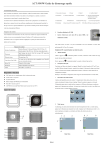
Lien public mis à jour
Le lien public vers votre chat a été mis à jour.